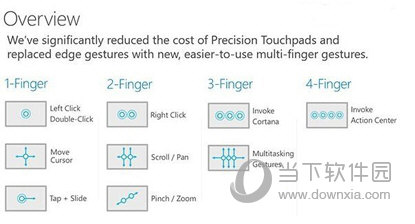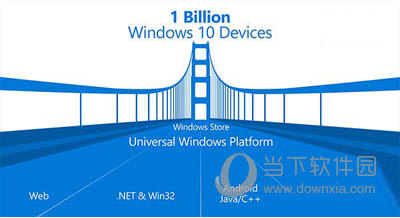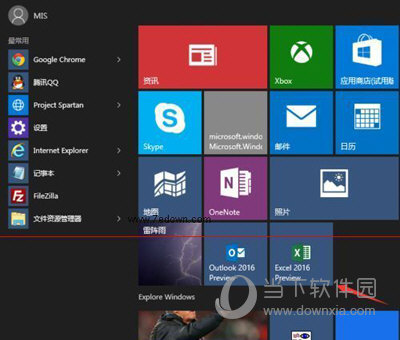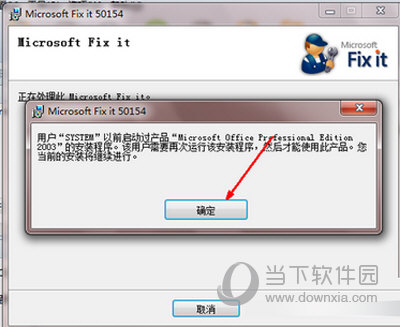win10系统的主题色看久了会觉得无聊。今天,小编就来告诉大家如何修改win10系统的主题色,让你自定义出自己喜欢的主题色。
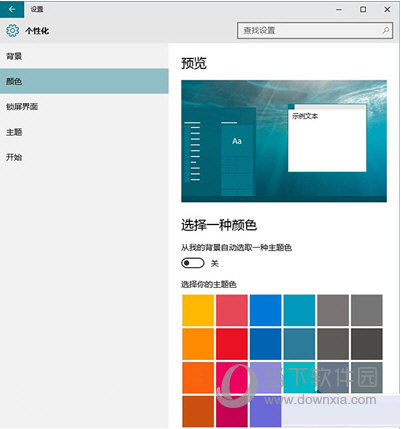
Win10系统自定义主题色方法
关闭“自动从我的背景中选择主题颜色”选项后,这里会出现一系列系统预设的颜色值。如果将滚动条拉到底部,你会发现最后一个颜色值只是从背景图像中自动选择的。自动获取自.
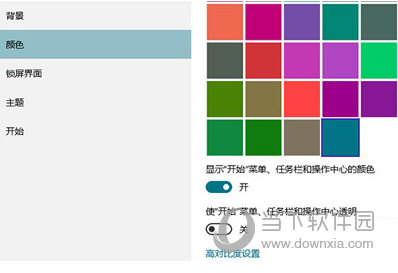
如何通过注册表设置任意颜色为系统主题色:
1、按Win+R打开运行,输入regedit,回车打开注册表编辑器
2.展开
HKEY_CURRENT_USER\SOFTWARE\Microsoft\Windows\CurrentVersion\Themes\Personalize
3. 在右侧,您会发现一个名为SpecialColor 的32 位DWORD 值。这是自定义颜色值。双击以更改其值。
说明一下,这里需要一个ABGR格式的颜色值,四个字母分别代表透明度(Alpha)、蓝色值(Blue)、绿色值(Green)和红色值(Red)通道,大家可以根据自己的喜好修改。例如修改为00BAB4AB。
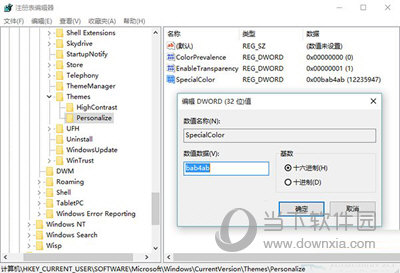
注意:修改前,请先选择系统默认提供的一种颜色,然后修改,注销重新登录,即可在设置中看到自定义颜色,选择即可。效果如下:
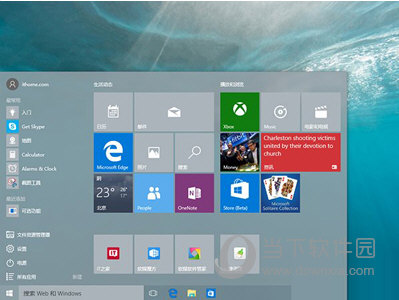
提示1:此方法在微软推送的Windows 10 10130和最新泄露的10147中有效。此自定义颜色在10147中默认不显示,注册表中也没有对应值,但可以手动添加。
提示2:需要先激活系统,才能使用个性化。
以上就是关于如何自定义Win10系统主题色的介绍。学会自定义Win10的主题色,Win10系统看起来会更加丰富多彩。